
Змінення тла слайда в Keynote на Mac
Ви можете змінювати колір тла або зображення окремих слайдів у презентації.
У навігаторі слайдів клацніть, щоб вибрати слайд або виберіть декілька слайдів.
На боковій панелі «Формат»
 клацніть розкривну стрілку поруч з елементом «Тло», а тоді виберіть один з елементів.
клацніть розкривну стрілку поруч з елементом «Тло», а тоді виберіть один з елементів.Ці кольори відповідають вибраній темі: Клацніть колірну комірку поруч з елементом «Тло» і виберіть колір.
Будь-який колір. Клацніть спливне меню та виберіть пункт «Заповнення», потім клацніть коло кольорів, щоб відкрити вікно «Кольори» та виберіть у ньому довільний колір.
Двоколірне градієнтне заповнення. Клацніть спливне меню, виберіть пункт «Градієнтне заповнення», а потім виберіть потрібні кольори. З лівого краю джерела кольорів показано кольори теми, а за допомогою кола кольорів відкривається вікно «Кольори», у якому можна вибрати будь-який колір.
Власний градієнт. Клацніть спливне меню, виберіть пункт «Експертне градієнтне заповнення», а потім клацніть обмежувачі кольорів під повзунком, щоб вибрати потрібні кольори. Обмежувачі кольорів можна прокручувати, а також можна змінити змішування, кут і напрям градієнта за допомогою інших елементів керування.
Зображення. Якщо до зображення потрібно додати відтінок, натисніть спливне меню та виберіть «Заповнення зображенням» або «Експертне заповнення зображенням». Клацніть «Вибрати», перейдіть до фото і двічі клацніть на зображенні, яке потрібно додати. Щоб змінити спосіб заповнення тла зображенням, натисніть спливне меню над кнопкою «Вибрати» та виберіть одну з наведених нижче опцій.
Оригінальний розмір Розташовує зображення, не змінюючи його оригінальний розмір. Щоб змінити розмір зображення, пересуньте повзунок «Масштаб».
Розтягнути Змінює розмір зображення до розміру слайда. Можлива зміна пропорцій зображення.
Мозаїка Повторює зображення на слайді. Щоб змінити розмір зображення, пересуньте повзунок «Масштаб».
Масштабувати, щоб заповнити Збільшує або зменшує зображення, щоб довкола нього не залишилося порожніх ділянок.
Масштабувати до розмірів вікна Змінює розмір зображення до розміру слайда, зберігаючи пропорції зображення.
Якщо вибрано «Експертне заповнення зображенням», клацніть джерело кольору або коло кольорів, щоб вибрати колір тонування. Якщо додати тонування, зображення стане більш прозорим.
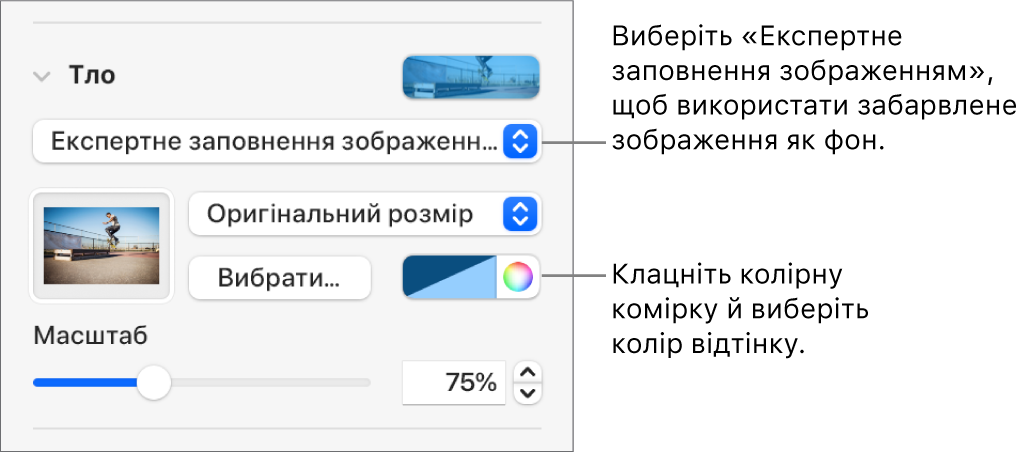
Якщо змінити тло макета слайда, його буде застосовано до кожного слайда, який використовує цей макет.